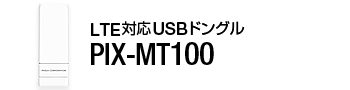Q&A よくある質問一覧
| Q&Aカテゴリ |
|---|
Q1 : 全般
- 1-1. 3Gは対応していますか?
-
対応していません。
- 1-2. 日本国外で使用できますか?
-
本製品は日本国内での使用を前提に設計されています。海外での使用は、現地の電波に関する法令や規制等に抵触するおそれがあります。
- 1-3. 接続できるUSB-ACアダプターを教えてください。
-
出力電流が1A以上で、出力電圧が5Vのものをご使用ください。
- 1-4. 防水に対応していますか?
-
対応していません。
- 1-5. 対応しているSIMカード規格は何ですか?
-
マイクロSIMカードです。
※ 形状の異なるカード(SD カードやnanoSIM など)や、SIM 変換アダプターは利用できません。マイクロSIM カードスロットが故障する原因となります。場合によっては、挿入したカードが抜けなくなる恐れがあります。
- 1-6. 動作確認がとれているSIMカードを教えてください。
-
動作確認済 SIMカードをご確認ください。
Q2 : 本体
- 2-1. SIMカードは電源ON時に抜き挿しできますか?
-
できません。必ず本体をUSB端子から抜き、電源がOFFになった状態で、抜き挿ししてください。
- 2-2. 使用途中、LEDランプがオレンジ色になりました。
-
自動ソフトウェアアップデート機能が動作した可能性があります。
「設定]-「ソフトウェアアップデート]より、「自動ソフトウェアアップデート有効」にチェックを入れていると、当社サーバーに新しいソフトウェアがある場合のみ、自動ソフトウェアアップデート機能が動作します。
ダウンロード容量は 数十Mバイトで、通信速度によりますが、数分~10分ほどで青色になる場合は問題ありません。
- 2-3. 修理の場合の送り先は?
-
製品の修理 - その他製品の修理依頼を確認してください。
Q3 : アップデート
- 3-1. ソフトウェアアップデートはどのように行いますか?
-
PIX-MT100 アップデート手順をご参照下さい。
- 3-2. ソフトウェアアップデートを自動で行うことはできますか?
-
Web設定ツールの「設定]-「ソフトウェアアップデート]より、「自動ソフトウェアアップデート有効」にチェックを入れて、画面下部の「適用」をクリックしてください。
これにより、当社サーバーに新しいソフトウェアがあるかを、電源ONしばらく後、および通電中は約24時間おきに確認し、新しいソフトウェアがある場合は、自動でダウンロードしてアップデートを行ないます。
- 3-3. ソフトウェアアップデートが失敗します。
-
通信環境、ネットワークの混雑状況により通信速度が十分ではない場合、または通信速度が制限されている場合、新しいバージョンのソフトウェアを規定時間(約30分)内にダウンロードできない場合があります。
通信環境の良い場所に移動して、ネットワークが混雑する時間を避けてみてください。それでも失敗する場合は、タイムアウトまでの時間を長めに設定してみてください。
タイムアウトまでの時間は、Web設定ツールの、[設定]-[ソフトウェアアップデート]-[ソフトウェアダウンロードタイムアウト]で、変更できます。入力後、画面下部の「適用」をクリックして、適用してください。
※ 「ソフトウェアダウンロードタイムアウト」の単位は「分」です。初期値は30分に設定されていますが、240分まで設定できます。
Q4 : 接続/設定
- 4-1. 設定に使用するAPN情報はどのようにして入手できますか?
-
SIMカードの契約をした通信事業者から提供されます。くわしくは通信事業者へご確認ください。
- 4-2. ブラウザで192.168.0.1を入力しても、Web設定ツールの画面が表示されません。
-
以下をご確認ください。
- 本製品を設定に使用するパソコンのUSB端子に接続していますか?
また、iOS端末やAndroid端末等、無線LAN端末から設定をされる場合、以下の条件を満たしていますか?- USB-ACアダプター等を用いて、本製品の電源をONにしている
- Wi-Fi設定で、本製品のSSIDを選んで接続している
- 本製品のLEDランプは、青もしくはオレンジになっていますか?
ランプの点灯が無い場合は、本製品を一旦USB端子から抜き、再度接続してみてください。 - Web設定ツールで、DHCPサーバーIPアドレスを変更されている場合、初期値の192.168.0.1ではアクセスできない場合があります。この場合、次のIPアドレスを、順番に試してみてください。
"10.0.0.1"、"192.168.128.1"もしくは"172.16.0.1"
なお、入力ボックスから任意のアドレスに変更されて忘れてしまった場合、工場出荷状態に戻すことができません。当社コールセンターにお問合せください。
- 本製品を設定に使用するパソコンのUSB端子に接続していますか?
- 4-3. Web設定ツールでAPN情報を設定しましたが、本体をパソコンに接続しても、LEDランプがオレンジ点灯のまま変わりません。
-
初回接続時は、ドライバーが自動でインストールされるためその処理に数分かかる場合があります。青色に変わるまでしばらくお待ちください。
しばらく経っても変化がない場合は、以下をご確認ください。
- SIMカードの挿入が完全でない可能性があります。もう一度挿しなおしてみてください。
- SIMカードのPIN保護が有効になっていませんか?
Web設定ツールの[ステータス]-[モデムステータス]-[SIMステータス]で「PINコードの入力待ち」と表示されている場合、通信事業者より提供されているPINコードを入力して、「適用」をクリックしてください。
(入力を連続して間違えると SIMカードがロックされますのでご注意ください。) - SIMカードがロックされていませんか?
Web設定ツールの[ステータス]-[モデムステータス]-[接続ステータス]で「SIMカードがロックされています」と表示されている場合、通信事業者にお問合せください。 - Web設定ツールの[ステータス]-[モデムステータス]で、「SIMステータス」を確認してください。
SIMカードを挿していても「SIMカードが挿入されていません」と表示されている場合、端子部分がすりへっている等で、認識できていない可能性があります。この場合は、SIMカード契約をした通信事業者へご相談ください。
- 4-4. Web設定ツールでAPN情報を設定しましたが、LTEネットワークに接続されません。
-
以下をご確認ください。
- APN情報は、サーバー名、認証タイプ、ユーザー名、パスワードの4つの設定が必要です。不明な情報がある場合は、SIMカード契約した通信事業者へご確認ください。
- 本製品を一旦、USB端子から抜き、再度接続してから、試してみてください。
- 認証タイプを、「PAPまたはCHAP」に設定している場合は、「PAP」もしくは「CHAP」のいずれか(通信事業者より案内のあった設定)にて、再度お試しください。
- 4-5. 別のSIMカードを使用する場合はどうすればよいですか?
-
Web設定ツールの[設定]-[モデム設定]より、 新しいAPN情報を設定しなおしてください。
- 4-6. Web設定ツールのパスワードは変更できますか?
-
Web設定ツールの[設定]-[製品設定]より変更できます。「新しいログインパスワード」を入力し直し、「新しいログインパスワードの再入力」にも同じものを入力した後、画面下部の「適用」をクリックしてください。
※ 新たに設定されたパスワードはお忘れになられませんよう、ご注意ください。また、同設定内にある「ログインパスワード保護を有効にする」のチェックを外すと、ログイン画面自体が表示されなくなります。(この際、「新しいログインパスワード」が空欄になっていると、エラーになります。何か英数字を入力した後に適用ボタンをクリックしてください。)
- 4-7. Web設定ツールのログインパスワードがはじかれます。
-
初期パスワードは、ID/パスワード共に「admin」となります。初期パスワードを変更された場合は、変更されたものをご入力ください。なお、パスワードの最大文字数は20文字までです。文字数を超えても設定はできますが、21文字目からは切り捨てられて保存されます。
もし、パスワードを20文字以上で変更された場合は、変更されたパスワードの20文字目までを入力して一旦ログインし、その後、最大文字数内でパスワードを変更し直してください。
- 4-8. Web設定ツールのログインパスワードを忘れてしまって、ログインすることができません。
-
Web設定ツールのログインパスワードを忘れてしまった場合、工場出荷状態に戻すことができません。当社コールセンターにお問合せください。
- 4-9. 受信の強さを見ることはできますか?
-
Web設定ツールの、「ステータス]-「モデムステータス]の右下に表示される「受信電力」バーより確認ができます。
受信電力バーを確認するには、再読込みボタンを定期的にクリックするか、自動ボタンをクリックしてください。
アンテナマークの本数が多いほど 受信電力が強いことを表し、受信電力が大きく(通信状況が良く)なるにつれ、灰色→赤色→オレンジ色→緑色と変化します。
- 4-10. Web設定ツールの「モデムステータス」にある、「SINR」と「受信電力」は何を表しますか?
-
【SINR】
信号対干渉雑音電力比です。20 dBより大きいと 良い通信環境の目安になります。【受信電力】
受信電力の強さを表します。Q4-8. 受信の強さを見ることはできますか? もあわせてご確認ください。 - 4-11. WindowsPCで正常に認識されません。
-
本体をPCから抜き、再度、挿し直してください。状況が変わらない場合は、本体をPCから抜いた状態で、PCを再起動し、起動し終わった状態で、本体を接続し直して下さい。
Q5 : LTE
- 5-1. 対応しているバンドは何ですか?
-
B1、B3、B19です。
- 5-2. APN認証タイプは何に対応していますか?
-
PAP、CHAPに対応しています。
- 5-3. SMSや音声通話には対応していますか?
-
対応していません。データ通信のみ対応しています。
- 5-4. spモード/spモードメールなどのNTTドコモが提供するサービスは利用できますか?
-
お客様がご用意されるSIMカードの契約内容に依存します。ご契約された通信事業者にご確認ください。
- 5-5. どこのエリアでも利用できますか?
-
お客様がご用意されるSIMカードの契約内容に依存します。ご契約された通信事業者にご確認ください。
- 5-6. データ通信速度はどの程度ですか?
-
下りが最大150Mbps、上りが最大50Mbpsですが、技術規格上の値であり、実際の通信速度は、通信環境、ネットワークの混雑状況やご契約のSIMのサービス内容に応じて変化します。
- 5-7. LTEネットワークへの接続を切断するにはどうすればよいですか?
-
本製品は、自動でLTEネットワークへの接続を切断しません。使用しない場合は、USB端子/USB-ACアダプターから、本製品を外して、電源をオフにしてください。
Q6 : 無線LAN(仕様/操作)
- 6-1. 無線LANの対応規格は何ですか?
-
11b/g/nに対応しています。また、2.4GHz帯のみに対応しています(5GHz帯は非対応です)。
- 6-2. 対応しているセキュリティ方式は何ですか?
-
WPA2-PSK(AES)/オープン(セキュリティなし)のいずれかのみ設定可能です。
- 6-3. MACアドレスフィルタリング機能はありますか?
-
あります。Web設定ツールの[設定]-[Wi-Fi設定]-「MACアドレスフィルタリング」から設定できます。16件まで登録可能です。
- 6-4. 特定の機器に固定のIPアドレスを割り当てることはできますか?
-
割り当てることができます。Web設定ツールの[設定]-[DHCP設定]-「固定IP設定」から設定できます。8件まで登録可能です。
- 6-5. ポートフォワーディング機能はありますか?
-
あります。Web設定ツールの[設定]-[ネットワーク]-「ポートフォワーディング」から設定できます。15件まで登録可能です。
(本機能の使用には、固定IPアドレスが付与されたSIMカードが必要です。)
- 6-6. ポートフォワーディング機能のポート番号は何番まで設定できますか?
-
以下の範囲で設定できます。
WANポート: 1 ~ 65035
LANポート : 1 ~ 65535 - 6-7. DMZホスティング機能はありますか?
-
あります。[設定]-[ネットワーク]-「DMZ」から設定できます。
(本機能の使用には、固定IPアドレスが付与されたSIMカードが必要です。) - 6-8. 無線LANのパスワードは何を入れればいいですか?
-
本製品背面にあるラベルのKEY欄に記載されている10桁の英数字です。
Web設定ツールの、[設定] - [Wi-Fi設定] - [Wi-Fiパスワード]でも確認できます。 - 6-9. 無線接続時のパスワードは変更できますか?
-
Web設定ツールの、[設定]-[Wi-Fi設定]-[Wi-Fiパスワード]を入力し直すことで変更できます。
入力後は、画面下部の「適用」をクリックして、適用してください。
- 6-10. 無線接続時のSSIDは変更できますか?
-
Web設定ツールの、[設定]-[Wi-Fi設定]-[ネットワーク名(SSID)]を入力し直すことで変更できます。入力後は、画面下部の「適用」をクリックして、適用してください。
また、画面下部の「ヘルプ」より、SSIDに使用できる英数記号文字が確認できます。
- 6-11. 同時に何台まで接続することができますか?
-
最大同時接続数は8台です。
ただし、接続数が増えることで、個々の通信処理能力が落ちる可能性はあります。安定して接続できる台数は、ご使用の通信環境やネットワークの混雑状況、ご契約のSIMのサービス内容などによって異なります。
- 6-12. 無線LANルーターとして使用する場合、LTE通信が出来るまで時間がかかるのですが。
-
USB-ACアダプター等で電源を供給し、無線LANルータとして使用する場合には、基地局に接続を開始するまでに、約1分かかります。
- 6-13. 他の無線LAN機器と電波干渉がある場合、自動でチャンネルを変更して回避する機能がありますか?また、手動で使用チャンネルを変更することは可能ですか?
-
自動でチャンネル変更する機能はありません。また、手動で使用チャンネルを変更することはできません。
Q7 : 無線LAN(トラブル)
- 7-1. 無線LAN接続ができません。
-
お使いの無線LAN端末のWi-Fi設定で、本製品を一旦削除してから、再度接続してみてください。
- 7-2. 再起動中と表示されたまま、Web設定ツール画面が更新されません。
-
しばらくたっても画面が更新されない場合、本製品をUSB端子から抜き、再度接続してから試してみてください。
無線LANで本製品に接続している場合、再起動中に別の無線LANアクセスポイントに接続されてしまった可能性があります。
その場合は、LTEドングルに再度接続してください。 - 7-3. PIX-MT100のDHCPサーバーIPアドレスを忘れてしまいました。
-
Web設定ツールの選択ボックスから変更された場合は、次のIPアドレスを、順番に試してください。
"192.168.0.1"、"10.0.0.1"、"192.168.128.1"、"172.16.0.1"入力ボックスから任意のアドレスに変更されて忘れてしまった場合、工場出荷状態に戻すことができません。当社コールセンターにお問合せください。
- 7-4. ポートフォワーディング/DMZホスティング機能を設定しましたが、使用できません。
-
固定IPアドレスが使用できるSIMカードを使われていますか?
ポートフォワーディング/DMZホスティング機能を使用するには、固定IPアドレスが付与されたSIMカードが必要です。